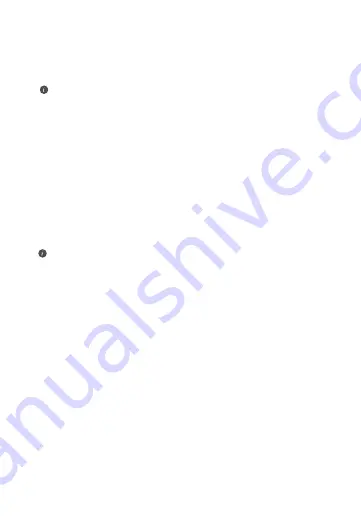
116
4. Cum pot restabili routerul la setările din fabrică?
Conectați routerul la sursa de alimentare și așteptați până
când routerul va finaliza procesul de pornire. Utilizați un ac
sau o agrafă pentru a apăsa butonul de
RESETARE
(
RESET
)
al routerului timp de mai mult de două secunde, până când
indicatorul luminos se stinge. Așteptați ca routerul să finalizeze
procesul de repornire. Atunci când indicatorul devine roșu,
înseamnă că routerul a fost restabilit la setările din fabrică.
Dacă problema persistă, restabiliți routerul la setările din
fabrică și urmați instrucțiunile din acest ghid pentru a reconecta
cablurile și a reconfigura routerul.
Dacă routerul configurat a fost restabilit la setările din fabrică,
trebuie să îl configurați din nou. Apoi restabiliți celălalt router
(celelalte routere) la setările din fabrică, astfel încât să se poată
conecta automat la routerul configurat.
• Dacă este afișat mesajul „Nume de utilizator incorect sau
parolă incorectă”, introduceți din nou contul și parola conexiunii
broadband. Dacă problema persistă, contactați operatorul
pentru a primi asistență.
5. Cum conectez un router suplimentar HUAWEI (cu butonul
H/Hi) la HUAWEI WiFi Mesh pentru a extinde rețeaua Wi-Fi?
Puteți conecta routerul în oricare dintre următoarele moduri:
• Conexiune prin cablu. Conectați portul WAN al routerului
suplimentar (nou sau restabilit la setările din fabrică) la portul
LAN al sistemului HUAWEI WiFi Mesh configurat, utilizând un
cablu Ethernet.
• Conexiune wireless (utilizând butonul
H
).
Pasul 1: Așezați routerul suplimentar (nou sau restabilit la
setările din fabrică) la o distanță de cel mult 1 m față de
sistemul HUAWEI WiFi Mesh configurat și conectați-l la sursa
de alimentare.
Содержание WS5800
Страница 339: ... מהירה התחלה מדריך HUAWEI WiFi Mesh 2 pack 3 pack ...
















































